
Nastavljamo s isporukom konačnih vodiča tako da se s iOS-om 13 možete nositi kao pravi stručnjak gdje god stignete i naravno iskoristiti maksimum od svog iPhonea koji zaslužuje. Izdanje iOS-a 13 zakazano je za drugu polovinu septembra i ovo je pravo vrijeme za pripremu za sve ove nove funkcije koje dolaze.
Iako se vijesti mogu činiti malo zbog oskudnog redizajna operativnog sistema, stvarnost je da se iOS 13 krije u veličini vijesti koju biste trebali znati. Tako da, Otkrijte s nama koji su najbolji trikovi za rukovanje iOS-om 13 kao stručnjaka i istiskivanje svake sekunde iz vašeg iPhonea.
Prva stvar je podsjetiti vas da je ovaj konačni vodič objavljen u nekoliko rata, Ostavimo vam prvi vodič na OVOJ POVEZNICI tako da možete vidjeti i koje trikove imamo u to vrijeme i zato ne propustite apsolutno nijedan. Potpuno sam siguran da želite znati svakog od njih.
Kako prilagoditi trajanje dodira u 3D Touch ili Haptic Touch
Kao što smo rekli u drugim dijelovima vodiča, 3D Touch i Haptic Touch izgleda da su osuđeni na život u harmoniji, Haptic Touch dobra je alternativa za one koji nemaju uređaje koji rade s hardverom koji omogućava 3D Touch, međutim, stvarnost je takva da kada ste isprobali 3D Touch shvatite da iako Haptic Touch radi svoj posao, nije tako precizan i intuitivan kao 3D Touch. Bilo kako bilo, Apple želi da oba sistema koegzistiraju u harmoniji, pa je iz tog razloga dodao prilagodbe koje nam olakšavaju iskustvo.
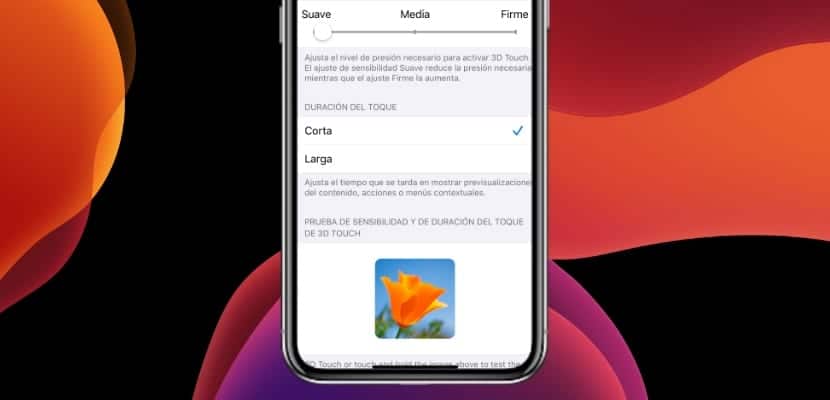
Prva funkcionalnost je prilagodba vremena trajanja dodira potrebnog za aktiviranje funkcija Haptic Touch i konceptualnih menija, bez obzira vršimo li veći pritisak (3D Touch) ili ne. Da bismo to učinili, jednostavno ćemo otići na Postavke> Pristupačnost> 3D dodir i haptični odgovor> Trajanje dodira i moći ćemo birati između "kratkog" i "dugog" da ga prilagodimo našim željama.
Kako preuzeti datoteke iz Safarija
Safari je jedna od aplikacija koja je imala najviše koristi od ove obnove iOS-a 13, Primjer je da Safari do sada nije imao upravitelja preuzimanja, odnosno nismo mogli preko Safarija preuzeti apsolutno ništa osim ako nismo koristili izbornik "Dijeli ..." s bilo kojom drugom aplikacijom, ali definitivno ne u memoriji za pohranu iPhone. Govorili smo u prošlosti, jer ako iOS 13 ima zvjezdanu funkciju, to je definitivno ovo.
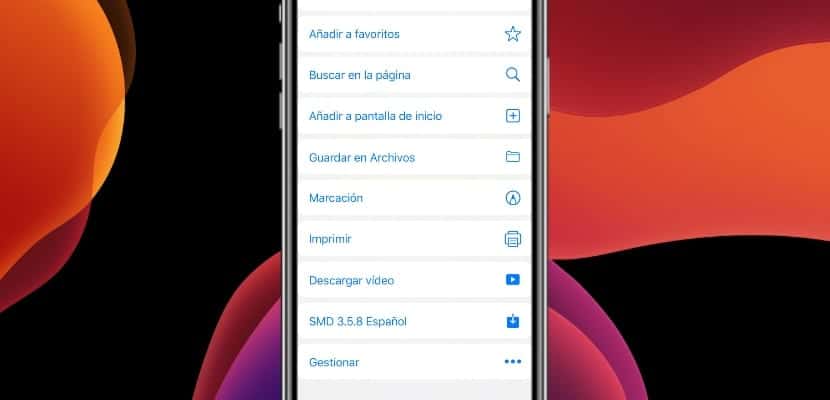
Sada će nam Safari omogućiti da preuzmemo bilo koju vrstu vanjskog sadržaja izravno u pohranu našeg iPhone-a pomoću istraživača datoteka integriranog u iOS 13. Da bismo preuzeli bilo koji tip sadržaja, jednostavno moramo otvoriti izbornik Haptic Touch ili 3D Touch u bilo kojoj vezi koja Želimo Safari i sadržavati sadržaj koji se može preuzeti, a zatim će se pojaviti nova funkcija preuzimanja. Ako se i dalje ne pojavi, jednostavno kliknemo na vezu i u kontekstnom izborniku odaberemo "Spremi u datoteke".
Kako rotirati i uređivati videozapise
Sada je Apple znatno poboljšao uređivač fotografija, Međutim, u osnovi je ono što je učinio dodajući dobru bitku funkcionalnosti uređivaču koji je već postojao i koji možemo koristiti na potpuno intuitivan način. Ono što nije bilo tako često bila je mogućnost uređivanja video zapisa direktno iz iOS galerije, a sada je to moguće i s dolaskom iOS 13. Moći ćemo izvršiti mnoge radnje za prilagođavanje videozapisa, uključujući rotiranje videozapisa.

Možda se čini nimalo pametno, ali rotiranje video zapisa i njegovo uređivanje bilo je nemoguće iz iOS galerije. Jednostavno rotiranje i uređivanje videozapisa Moramo otići do aplikacije iOS Photos, odabiremo dotični video i u gornjem desnom dijelu nalazimo dugme "Uredi". Kada ga pritisnemo, ispod se otvara izbornik funkcionalnosti, među kojima su različite postavke, filtri i, naravno, gumb za okretanje video zapisa i njegovo orijentiranje prema našem ukusu i potrebama, Apple nije uspio olakšati nas.
Odabir fotografije i imena za Poruke
Messages je vječni zaborav iOS-a, i to ne baš zato što Apple ne ulaže puno truda u napredovanje aplikacije, međutim izvan Sjedinjenih Američkih Država i Ujedinjenog Kraljevstva njegova je upotreba praktički rezidualna, i to zato što u tim zemljama Slanje SMS-a je već duže vrijeme besplatno, dok smo u ostatku koristili sisteme povezane na Internet, poput onog koji nude WhatsApp ili FB Messenger. Bilo kako bilo, Messages je korisna i prilično cjelovita aplikacija koja raste sa svakim iOS ažuriranjem.

U slučaju dolaska iOS-a 13, Apple je želio dati Messages-u malo više osobnosti i učiniti da izgleda više kao što je to, aplikacija za trenutne poruke. Da bismo to učinili, sada nam Poruke omogućuju da konfiguriramo fotografiju i korisničko ime koje dijelimo s našim kontaktima. Da bismo to učinili, ulazimo u Poruke, kliknite gumb (...) u gornjem desnom kutu i odaberite opciju «Uredi ime i fotografiju ...». Ovdje ćemo moći odabrati koja je naša lična fotografija i korisničko ime za Poruke, kao što bismo to učinili, na primjer, u WhatsAppu. Kasnije u odjeljku Postavke, ako odaberemo Poruke, moći ćemo odabrati s kojim ćemo korisnicima dijeliti našu sliku profila ... što će biti sljedeće, Apple Stories?
Nadamo se da je ovaj drugi dio konačnog vodiča trikovi za stručne korisnike iOS-a 13 su vam pomogli, s tim želimo da detaljno znate kako vaš iPhone radi i tako možete izvući maksimum iz uređaja s ovim karakteristikama. Ako sumnjate, znate još trikova ili imate samo nešto za reći, ne zaboravite koristiti okvir za komentare.
